Qué hacer si tu El iPad está bloqueado durante años.¿Es poco práctico esperar durante todo el tiempo que dure?
Además del código de acceso digital habitual, puedes usar Face ID o Touch ID para desbloquear un iPad. Sin embargo, en algunos casos, se te pedirá la contraseña del dispositivo. Si sigues usando códigos de acceso incorrectos para desbloquearlo, tu iPad se desactivará temporalmente y te pedirá que esperes un tiempo determinado antes de volver a intentarlo. Tras varios intentos fallidos, tu iPad bloqueado quedará permanentemente inaccesible. Para restaurarlo, necesitarás conectarlo a un ordenador. Si tu iPad lleva años bloqueado o está permanentemente inaccesible, sigue la guía a continuación para desbloquearlo.
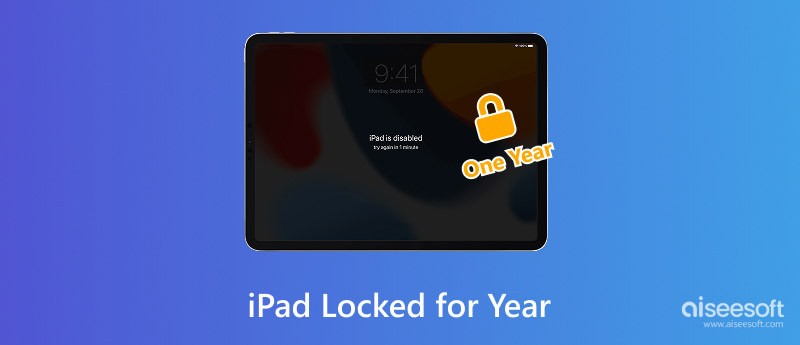
Tras cada intento fallido, el tiempo de bloqueo del iPad aumenta exponencialmente. Cinco intentos fallidos de introducir el código activarán un bloqueo de 1 minuto. Posteriormente, el dispositivo no estará disponible durante intervalos de tiempo cada vez mayores, como 5, 15, 30 y 60 minutos. Generalmente, 10 o más intentos fallidos provocarán la desactivación permanente del iPad. Deberá conectarlo a un ordenador y usar iTunes/Finder para restaurarlo.
Algunos usuarios informaron que su iPad permanece bloqueado durante un tiempo extremadamente prolongado. Por ejemplo, un iPad muestra el mensaje "Inténtalo" después de 25,679369 minutos. El problema de un iPad bloqueado durante años suele deberse a múltiples intentos fallidos de contraseña consecutivos. En muchos casos, esto se debe a que los niños lo introducen accidentalmente. A veces, se olvida el código de bloqueo de pantalla y se intenta adivinarlo repetidamente. Esto puede provocar que el iPad permanezca bloqueado durante décadas.
Si tu iPad está completamente desactivado o bloqueado durante años, utiliza la potente Desbloqueador de iPad Para recuperar el acceso al dispositivo, ofrece una función individual de desbloqueo de pantalla iOS que permite restablecer la contraseña olvidada y acceder al iPad.
100% Seguro. Sin anuncios.
100% Seguro. Sin anuncios.


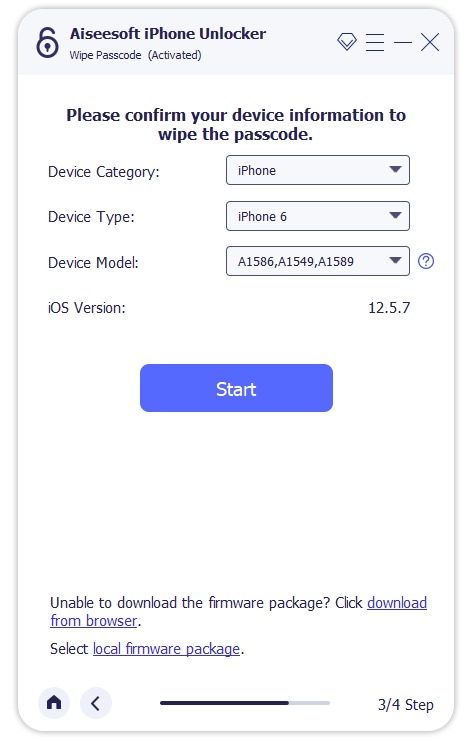
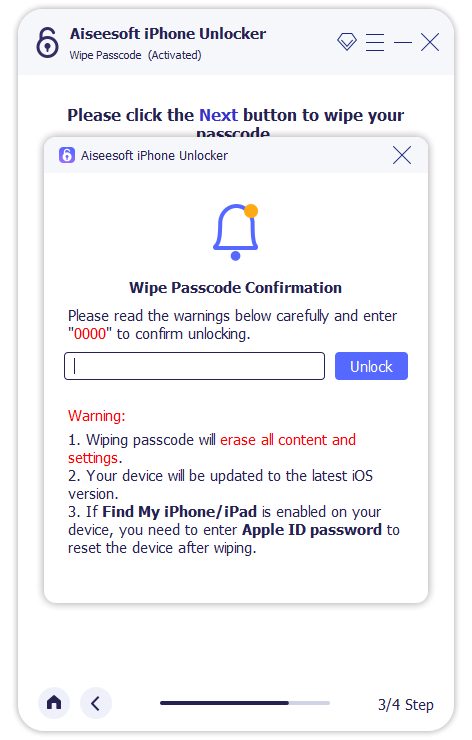
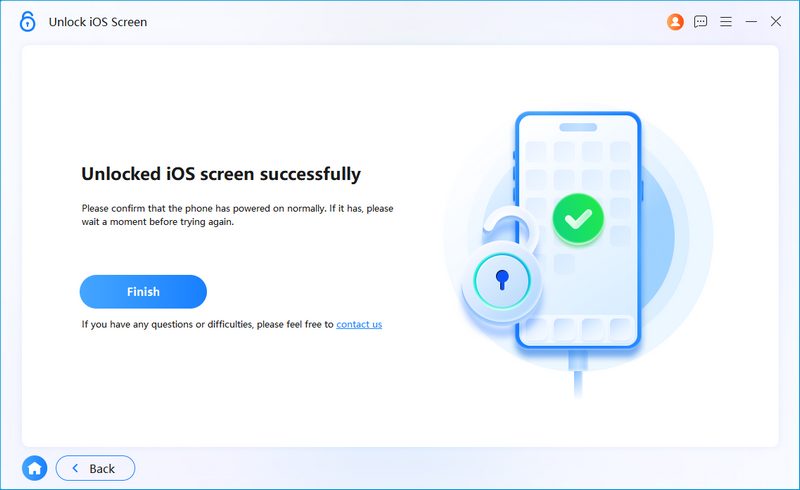
Este software para desbloquear iPad ofrece una forma sencilla de recuperar el acceso a un dispositivo desactivado y eliminar la contraseña olvidada. Como puede ver, también incluye otras funciones para eliminar su cuenta y contraseña de Apple. omitir MDMEliminar las restricciones de Tiempo de Uso, saltarse el bloqueo de iCloud, hacer jailbreak a un iPad o iPhone, y mucho más.
Dado que la función Buscar mi iPad está activada de forma predeterminada, puedes borrar tu iPad bloqueado mediante iCloud. Esto eliminará la contraseña actual y desbloqueará el dispositivo.
Acceda al sitio web de iCloud en otro dispositivo e inicie sesión con el mismo ID de Apple. Seleccione Buscar y luego muestre todos los dispositivos asociados. Seleccione el iPad y luego Borrar iPad. Siga las instrucciones para borrar todos los datos y restablecerlo a la configuración de fábrica de forma remota. También puede abrir la app Buscar en su iPhone u otro iPad para borrar el dispositivo bloqueado.
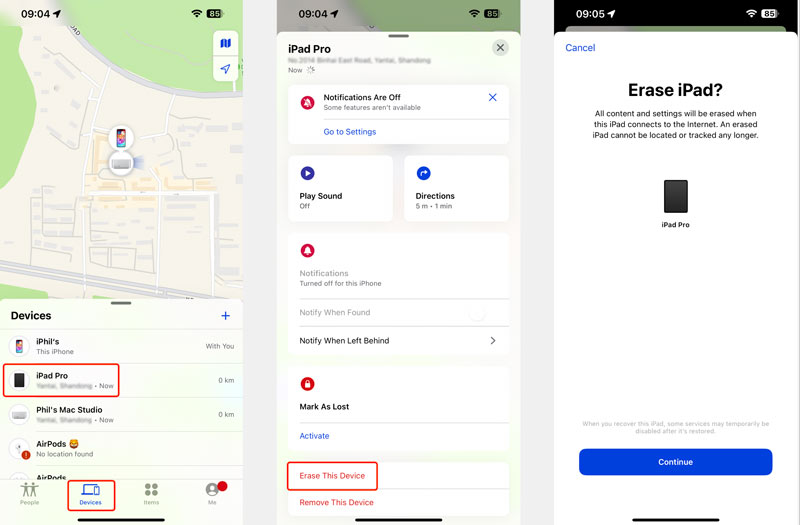
Se le pedirá que restaure su iPad desactivado mediante iTunes, tal como se indica en la pantalla. Conecte el dispositivo a un ordenador con iTunes o Finder instalado. Es recomendable actualizar iTunes/Finder a la última versión antes de iniciar la restauración.
Tu iPad bloqueado no será reconocido. Necesitas ponerlo en modo de recuperación para que se detecte correctamente. Una vez que el iPad esté en este modo, iTunes o Finder mostrarán una ventana emergente con las opciones Restaurar y Actualizar. Haz clic en el botón Restaurar y sigue los pasos para completar la acción.
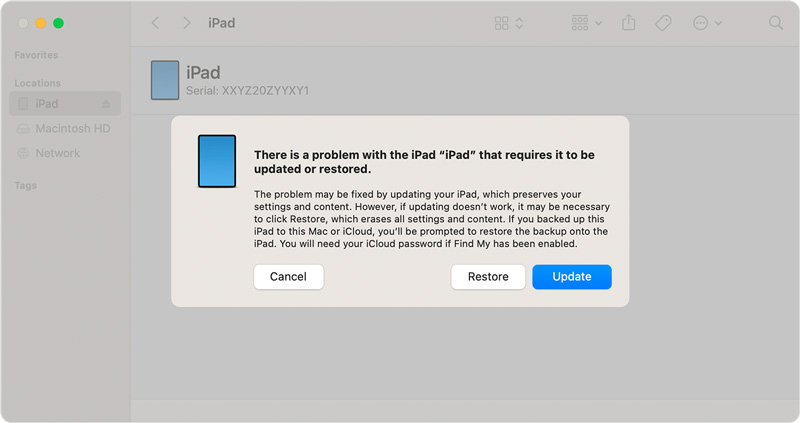
Pregunta 1. ¿Puede un restablecimiento de fábrica desbloquear un iPad desactivado?
No, un restablecimiento de fábrica no desbloqueará un iPad desactivado si la función Buscar mi estaba activada previamente. El restablecimiento borrará el contenido y la configuración del iPad. Sin embargo, no puede eliminar el bloqueo de activación de iCloudAl reiniciarse, seguirá vinculado al ID de Apple del propietario original. Necesitará una herramienta específica como iPhone Unlocker (mencionada anteriormente) para desbloquear iCloud. Si el iPad se desactiva por demasiados intentos fallidos de acceso, puede restaurarse con iTunes o Finder. Esta acción borrará el dispositivo y eliminará su código de acceso.
Pregunta 2. ¿Cómo desbloqueo un iPad después de demasiados intentos fallidos de introducir el código de acceso?
Cuando tu iPad se desactiva por demasiados intentos fallidos de contraseña, se te pedirá que te conectes a iTunes y lo restaures. Esto te ayudará a recuperar el acceso fácilmente. También puedes restablecer el dispositivo a los valores de fábrica mediante Buscar mi iPad en iCloud. Una vez finalizado el proceso, configura tu iPad como nuevo o restáuralo desde una copia de seguridad.
Pregunta 3. ¿Cómo se desbloquea el iPad?
Si olvidas la contraseña actual de tu iPad, puedes conectarlo a un ordenador y restaurarlo a los valores de fábrica mediante iTunes o Finder. Este es el método habitual para desbloquear un iPad. Además, puedes recurrir a la función introductoria. Herramienta para desbloquear el iPad Siga los pasos anteriores para borrar su contraseña olvidada y recuperar el acceso al dispositivo.
Conclusión
El iPad bloqueado durante años Este problema se debe a demasiados intentos fallidos de contraseña. La única solución práctica es borrar y restaurar el dispositivo. Puedes usar los tres métodos anteriores para desbloquear tu iPad. Todos estos métodos provocarán la pérdida de datos a menos que tengas una copia de seguridad. No hay forma de desbloquear un iPad desactivado sin borrarlo. Para evitarlo, asegúrate de realizar copias de seguridad de tu iPad con regularidad.

Para reparar la pantalla del iPhone bloqueada, la función de borrado de contraseña puede ayudarlo mucho. Y también puede borrar fácilmente la ID de Apple o la contraseña de Screen Time.
100% Seguro. Sin anuncios.
100% Seguro. Sin anuncios.